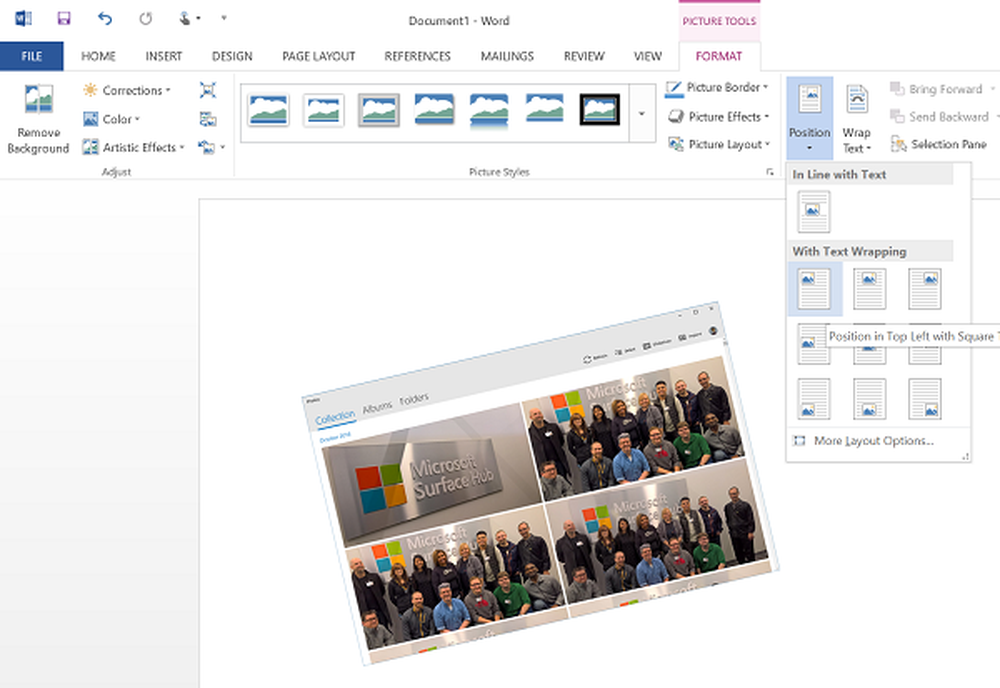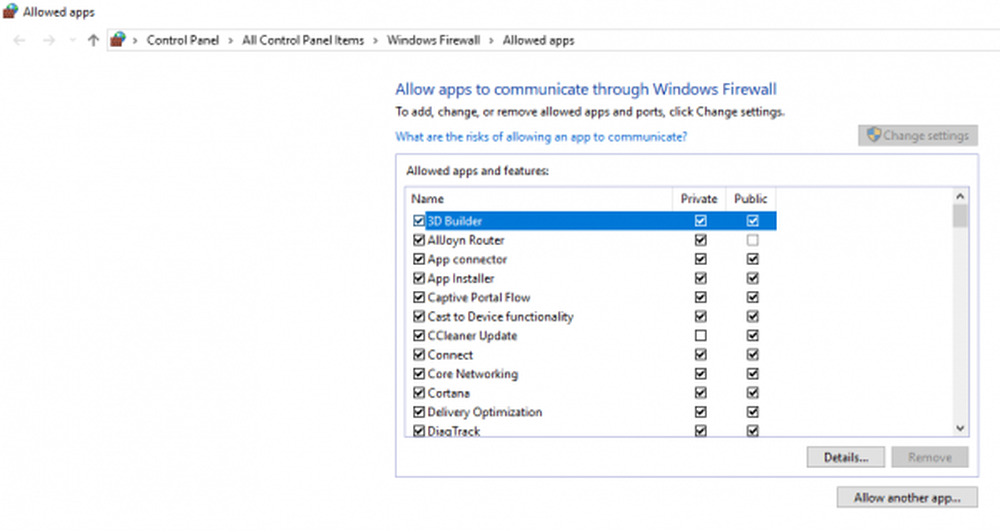Så här synkroniserar du trådlöst din Windows Phone 7 med Zune

 Jag hatar att plugga in min telefon. Tyvärr är det enda sättet att synkronisera ny musik, podcaster och videor till den. Det vill säga tills Zune införde trådlös synkronisering för Windows Phone 7.
Jag hatar att plugga in min telefon. Tyvärr är det enda sättet att synkronisera ny musik, podcaster och videor till den. Det vill säga tills Zune införde trådlös synkronisering för Windows Phone 7.Denna groovy funktion använder ditt hem trådlösa nätverk för att synkronisera låtar från din Zune-samling till din Windows Phone 7 automatiskt. Med trådlös synkronisering kan du dra och släppa innehåll till din telefon och synkronisera det tyst via WiFi nästa gång du ansluter den till nätström. Inga fler USB-kablar! Så här gör du det:
Konfigurera trådlös synkronisering i Zune
Steg ett
Installera Zune, anslut din Windows Phone 7 eller Zune HD och sätt upp den med din dator.
Steg två
Om du inte redan finns på din Windows Phone 7 sammanfattningssida, Klick enhetens ikon längst ner till vänster.
Klick Visa synkroniseringsalternativ. Kontrollera att enheten är ansluten till din dator via en USB-kabel.

Steg tre
I Telefon flik, Klick Synkroniseringsalternativ. Välj Artiklar jag väljer för alla medietyper som du vill använda med trådlös synkronisering.

Glöm inte att Klick ok för att spara dina ändringar.

Steg fyra
Återvänd till Synkroniseringsalternativ. I Telefon flik, KlickTrådlös synkronisering. Se till att både datorn och telefonen är anslutna till samma trådlösa nätverk. Du kan välja ett trådlöst nätverk på din telefon genom att gå in i Inställningar> System meny. När du är ansluten kommer ditt nätverk att visas bredvid Status: i Zune.
Klick Konfigurera trådlös synkronisering.

Steg fem
Bekräfta det nätverk som du vill använda för trådlös synkronisering. Du borde inte behöva ändra något här, bara Klick Nästa.

Steg Sex
Klick Ja när du uppmanas av användarkontokontroll.

Trådlös synkronisering kommer nu att ställas in. Klick Gjort.

Du kan nu koppla bort din Windows Phone 7 från din dator.
Trådlös synkronisering av låtar och videor till din Windows Phone 7
Steg ett
Anslut din Windows Phone 7 till nätström. Viktigt: Detta måste vara väggadaptern. Trådlös synkronisering fungerar inte om den är inkopplad via USB eller i en billaddare. Dessutom har ditt batteri medelladdning (en halv batteri ikon).

Steg två
Starta Zune och Klick Samling.

Steg tre
Dra och släpp sånger eller album till telefonens ikon längst ned till vänster.

Steg fyra
Lämna din Windows Phone 7 eller Zune ansluten till nätström utan att interagera med telefonen. Bakgrundsbelysningen måste vara avstängd och det går inte att spela musik eller video. Det kan ta 15 minuter att trådlös synkronisering börjar. Synkronisering startar automatiskt, även om du har stängt Zune. Telefonens ikon kommer att animera och du kommer att se synkroniseringsförloppet när synkroniseringen börjar.

Det är allt som finns där. Om du har problem, kontrollera att när du ansluter till det trådlösa nätverket på din dator väljer du Hem nätverket istället för arbete eller offentligt. Av säkerhetsskäl fungerar trådlös synkronisering bara på Home WiFi-nätverk. Det finns för närvarande inget sätt att tvinga manuell synkronisering eller synkronisering utan nätström. Det beror på att Windows Phone 7 automatiskt inaktiverar WiFi-anslutningen när den inte används och inte laddas för att spara batteribruk.